MSFS 東京羽田空港&周辺シーナリーMOD [MSFS2020]
MSFS2020の羽田空港と周辺の整備を行いました。
とはいっても、有志の方が制作されたMODを拝借しただけですが…。
1.羽田空港修正
デフォルトで羽田空港オブジェクトがあり、十分綺麗ですが結構雑です。
Taxiウェイがぐにゃぐにゃしてたり、D滑走路への橋脚上のTaxiウェイがなかったり、たまに高低差がおかしくなったり、LDAが使えなかったり、、などなど。
これを是正してくれるMODを作られた方がいらっしゃいます。
karuchie氏
RJTT Tokyo International Airport, revised based on the New Aerodrome Chart
https://jp.flightsim.to/file/12425/rjtt-tokyo-international-airport-revised-based-on-the-new-new-aerodrome-chart
このMODは以下を修正されています。
・ぐにゃぐにゃTaxiウェイを直線に
・Taxiウェイの名前を正しく(サインは除く)
・D滑走路への橋脚高低差修正、Taxiウェイライト表示
・D滑走路の船舶衝突防止灯設置
・LDAアプローチ追加
・RW23オフセット修正
加えて、他の方が制作されたライトMODも併用するとスポットが明るくなり、管制塔の灯火も修正されます。
素晴らしい!!
ありがたく使わせていただいております。
Taxiウェイライトがまっすぐに
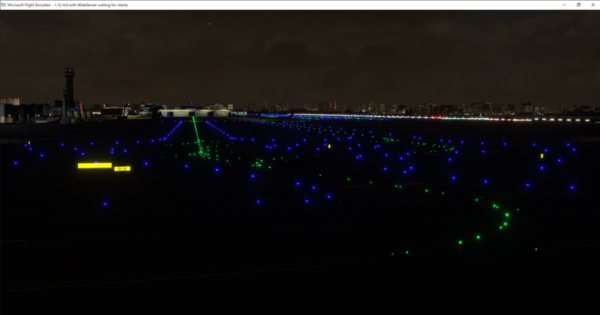
Dランの衝突防止灯が追加
ちゃんと点滅します。
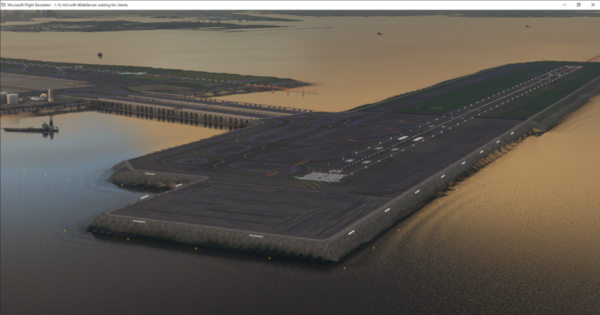
Dランへ向かう橋脚の表示是正(たまにでこぼこに表示されてしまっていた)

滑走路進入灯
自分の環境だとなぜかこの進入路灯が消えてしまっていましたが復活しました。
ばっちばちに明るくて満足。
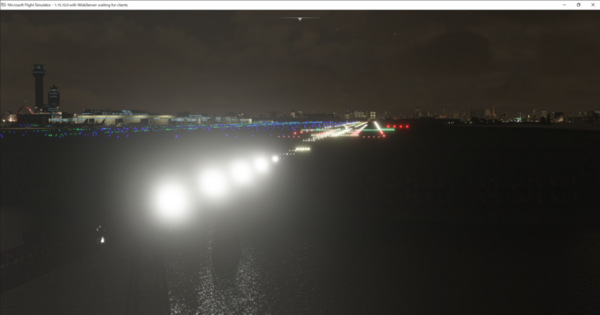
導入にあたって1点。
最初何も考えずにこのMODを入れたとき以下のように表示されてしまい、結構悩みました。

他のMODを入れたり消したり原因の特定にかなり時間がかかりました…。
これは、同氏の以下のMODと併用していたことが原因で、以下のMODは橋を盛り土で是正、新MODはオブジェクトを埋め込んで是正しているので、同居させると高さがおかしくなる、ということでした。
RJTT Tokyo International Airport LDA approach Fix
https://jp.flightsim.to/file/11188/rjtt-tokyo-international-airport-lda-approach-fix
ということで、上記MODを削除して完成。
2.羽田周辺シーナリー
こちらは東京の主要エリアをGoogleの3Dオブジェクトから生成してくださったMODになります。
Hiro氏
Enhanced Tokyo, Japan 202103
https://jp.flightsim.to/file/10951/enhanced-tokyo-japan-202103
大きな4つのブロック、東、西、南、北にわかれています。
すべて導入すると激重になるので、使用するアプローチで使い分けています。
16の場合は南、22の場合は東を入れるとアプローチのリアリティが非常に高まります。
このMODめちゃいいっす。


3.東京有料シーナリー
Samscene3Dも安い(800円くらい)ので購入してみました。
お台場の様子

4.海ほたる
恒例Shigeさんの東京シーナリーを拝借しております。
http://fsx.o.oo7.jp/
PLATEAU都市モデルなどを使ってどんどんUPDATEしてくださっているので追い付けてませんが、ひとまず海ほたるを拝借している状況です。

東京、羽田はだいぶいい感じに整備できました!
この映像で30FPS以上で動くとかなりやばみです(笑)
豊洲近辺

16L/16Rアプローチ用のガイダンスライトも表現されてます。
静止画だとわかりにくいですが、夜間これが光ってるとめちゃめちゃアプローチしやすいです。
いままでのシミュレーターではここまで表現されているものはなかったのでは。
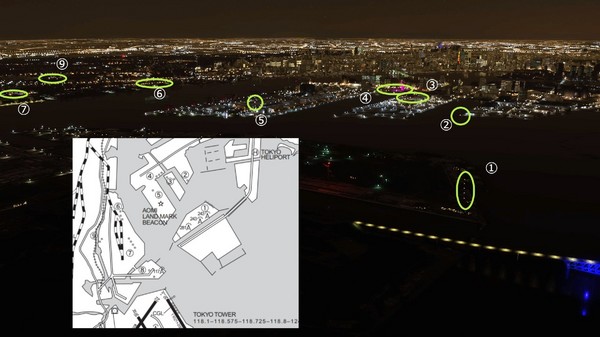
とはいっても、有志の方が制作されたMODを拝借しただけですが…。
1.羽田空港修正
デフォルトで羽田空港オブジェクトがあり、十分綺麗ですが結構雑です。
Taxiウェイがぐにゃぐにゃしてたり、D滑走路への橋脚上のTaxiウェイがなかったり、たまに高低差がおかしくなったり、LDAが使えなかったり、、などなど。
これを是正してくれるMODを作られた方がいらっしゃいます。
karuchie氏
RJTT Tokyo International Airport, revised based on the New Aerodrome Chart
https://jp.flightsim.to/file/12425/rjtt-tokyo-international-airport-revised-based-on-the-new-new-aerodrome-chart
このMODは以下を修正されています。
・ぐにゃぐにゃTaxiウェイを直線に
・Taxiウェイの名前を正しく(サインは除く)
・D滑走路への橋脚高低差修正、Taxiウェイライト表示
・D滑走路の船舶衝突防止灯設置
・LDAアプローチ追加
・RW23オフセット修正
加えて、他の方が制作されたライトMODも併用するとスポットが明るくなり、管制塔の灯火も修正されます。
素晴らしい!!
ありがたく使わせていただいております。
Taxiウェイライトがまっすぐに
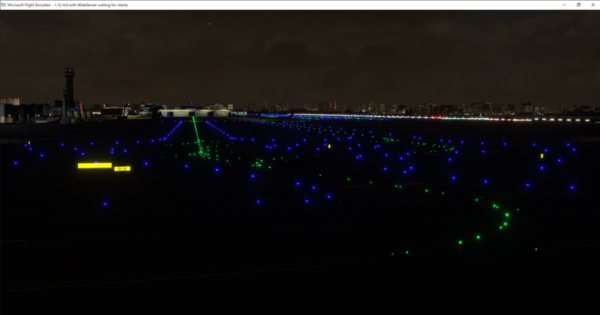
Dランの衝突防止灯が追加
ちゃんと点滅します。
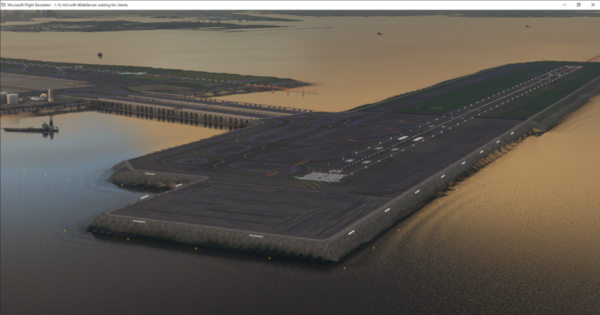
Dランへ向かう橋脚の表示是正(たまにでこぼこに表示されてしまっていた)

滑走路進入灯
自分の環境だとなぜかこの進入路灯が消えてしまっていましたが復活しました。
ばっちばちに明るくて満足。
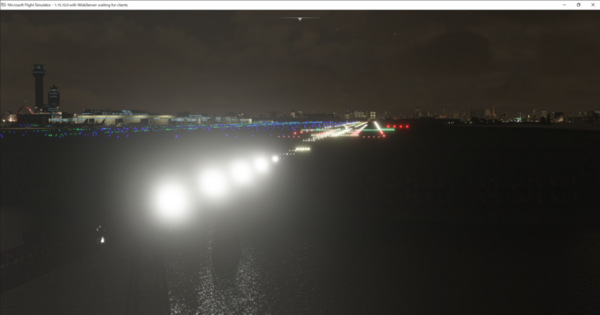
導入にあたって1点。
最初何も考えずにこのMODを入れたとき以下のように表示されてしまい、結構悩みました。

他のMODを入れたり消したり原因の特定にかなり時間がかかりました…。
これは、同氏の以下のMODと併用していたことが原因で、以下のMODは橋を盛り土で是正、新MODはオブジェクトを埋め込んで是正しているので、同居させると高さがおかしくなる、ということでした。
RJTT Tokyo International Airport LDA approach Fix
https://jp.flightsim.to/file/11188/rjtt-tokyo-international-airport-lda-approach-fix
ということで、上記MODを削除して完成。
2.羽田周辺シーナリー
こちらは東京の主要エリアをGoogleの3Dオブジェクトから生成してくださったMODになります。
Hiro氏
Enhanced Tokyo, Japan 202103
https://jp.flightsim.to/file/10951/enhanced-tokyo-japan-202103
大きな4つのブロック、東、西、南、北にわかれています。
すべて導入すると激重になるので、使用するアプローチで使い分けています。
16の場合は南、22の場合は東を入れるとアプローチのリアリティが非常に高まります。
このMODめちゃいいっす。


3.東京有料シーナリー
Samscene3Dも安い(800円くらい)ので購入してみました。
お台場の様子

4.海ほたる
恒例Shigeさんの東京シーナリーを拝借しております。
http://fsx.o.oo7.jp/
PLATEAU都市モデルなどを使ってどんどんUPDATEしてくださっているので追い付けてませんが、ひとまず海ほたるを拝借している状況です。

東京、羽田はだいぶいい感じに整備できました!
この映像で30FPS以上で動くとかなりやばみです(笑)
豊洲近辺

16L/16Rアプローチ用のガイダンスライトも表現されてます。
静止画だとわかりにくいですが、夜間これが光ってるとめちゃめちゃアプローチしやすいです。
いままでのシミュレーターではここまで表現されているものはなかったのでは。
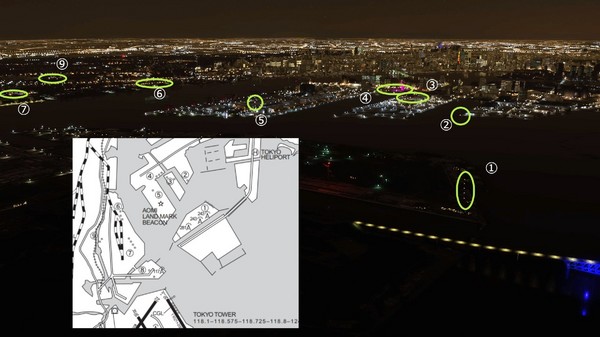
4/30放送 タモリ倶楽部 フライトシミュレーター使用機材 [MSFS2020]
先日4/30深夜に放送されましたタモリ倶楽部の「キャプテンタモリ空を飛ぶ!超高性能フライトシミュレーターで里帰り」で使用した機材は!?、フライトシミュレーターってどうやって始めるの!?などのお問い合わせをいただくので、ここで簡単にご紹介したいと思います。
◆どうやってはじめるのか
大きく、方法としては3通りになります。
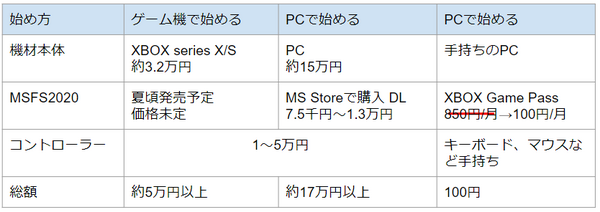
マイクロソフトのXBOX Game Passという800円/月(5/2現在はなんと100円/月!!)でゲームが遊び放題というサブスクサービスがあるので、まずはこれで試してみるのが一番手っ取り早いです。
XBOX Game PassのMSFS2020はこちら
ちなみにMicrosoftの回し者ではありませんのであしからず。
あとは、XBOX Series X/Sか、PCになりますが、PCは相当スペックが必要になるのでサブスクで試してからの検討がよいと思います。
XBOX Series X/Sは5月現在入手困難、MSFS2020も2021年夏頃に発売予定で、まだ価格も決まっていません。
◆当日グラフィック設定
先日のタモリ倶楽部での収録時の設定は以下です。
・画面サイズ フルHD(1920x1080)x1枚
・グラフィック設定 HIGH(ULTRAの次の表現レベル)
・フォトグラメトリー ON(23区がやたら詳細だったのはこれ)
・FPS 30程度以上(画面の滑らかさ)
4K、ULTRA設定が最強になりますが、この表現レベルを求められる方はパソコンに何十万円も投資できる方なので、ここでは取り上げません(笑)
お手持ちのPCでも上記の設定レベルを下げると、カクカクかもしれませんが、動く可能性はあります。
◆当日使用機材
15kg以上ある自作PCをスタジオへ持ち込んで撮影しています。
主要スペックは以下の通りです。
<パソコン>
普通に新品で組み上げると少なくとも15万円はかかります。購入すると18万円以上かと思います。
番組でご覧になった程度の画質、滑らかさを期待される方は少なくともこのレベルのPCが必要です。
CPU、メモリサイズ、グラボが重要で、特に以下の構成でもCPUのパワーが不足します。グラボは当日のHIGH設定の2Kであれば結構余裕あり。
Ryzenは相性が悪いらしく、巷ではintelが推奨されています。(真偽のほどは確認してないので不明)
・CPU intel Core i7 9700K
・グラボ ZOTAC GAMING GeForce RTX 3070 Twin Edge OC
・マザボ ASRock Z390 Pro4
・CPUクーラー 虎徹 Mark II
・メモリ CORSAIR DDR4-2666MHz
・OS Windows 10 Pro
・MSFS2020 Premium Edition
※上記リンクはAmazonアフィリエイトでAmazonへ飛びます。お気に召さない方はテキストだけコピーして検索してください。
<Yoke&Throttle>
中古でうまく揃えれば3万円以下でなんとかなります。操縦機器はぶっちゃけなんでもいいです。
・Logitech Gaming Saitek PROフライトヨーク
・ロジクールプロラダーペダル
久しぶりにAmazon見てみたらめちゃくちゃ高騰してますね。過去はヨークシステム、ラダーがそれぞれ1万台で買えた時代もあったのに…。いつからこんなに高いの?
<ネット回線>
実は結構高速なネット回線が必要です。
フライトしながらデータをダウンロードしてくるので、無制限に使える家庭用環境が推奨です。
この速度が遅いとカクカクしたり、読み込みが遅くなってのっぺりした画面が表示されたり、ひどいときは一時停止します。
NETFLIXスピードテスト
https://fast.com/ja/#
ここで10Mbps程度は欲しいところです。
◆補足
・日本語対応ですが、21年4月にリリースされています。日本人にもだいぶ敷居が下がりました。
PCを新しくする前に撮影した旧スペックの動画がありますので参考まで。
i7 4790K、GTX1060でグラフィック設定を変えてパフォーマンス比較してます。@新宿副都心
ただし、フォトグラメトリ(建物を写真みたいに表現する機能)がリリースされる前のバージョンです。
フォトグラメトリをオフにしてフライトすれば、10万円未満のいわゆる一般的なご家庭向けパソコンでもある程度はフライトできるかもしれません。
あくまでも個人が持っている情報ベースなので情報の誤り等があっても責任は負いかねますのでご了承ください。
それでは楽しい空の旅を♪
Good Day!
◆どうやってはじめるのか
大きく、方法としては3通りになります。
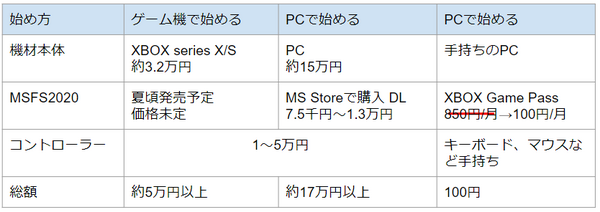
マイクロソフトのXBOX Game Passという800円/月(5/2現在はなんと100円/月!!)でゲームが遊び放題というサブスクサービスがあるので、まずはこれで試してみるのが一番手っ取り早いです。
XBOX Game PassのMSFS2020はこちら
ちなみにMicrosoftの回し者ではありませんのであしからず。
あとは、XBOX Series X/Sか、PCになりますが、PCは相当スペックが必要になるのでサブスクで試してからの検討がよいと思います。
XBOX Series X/Sは5月現在入手困難、MSFS2020も2021年夏頃に発売予定で、まだ価格も決まっていません。
◆当日グラフィック設定
先日のタモリ倶楽部での収録時の設定は以下です。
・画面サイズ フルHD(1920x1080)x1枚
・グラフィック設定 HIGH(ULTRAの次の表現レベル)
・フォトグラメトリー ON(23区がやたら詳細だったのはこれ)
・FPS 30程度以上(画面の滑らかさ)
4K、ULTRA設定が最強になりますが、この表現レベルを求められる方はパソコンに何十万円も投資できる方なので、ここでは取り上げません(笑)
お手持ちのPCでも上記の設定レベルを下げると、カクカクかもしれませんが、動く可能性はあります。
◆当日使用機材
15kg以上ある自作PCをスタジオへ持ち込んで撮影しています。
主要スペックは以下の通りです。
<パソコン>
普通に新品で組み上げると少なくとも15万円はかかります。購入すると18万円以上かと思います。
番組でご覧になった程度の画質、滑らかさを期待される方は少なくともこのレベルのPCが必要です。
CPU、メモリサイズ、グラボが重要で、特に以下の構成でもCPUのパワーが不足します。グラボは当日のHIGH設定の2Kであれば結構余裕あり。
Ryzenは相性が悪いらしく、巷ではintelが推奨されています。(真偽のほどは確認してないので不明)
・CPU intel Core i7 9700K
・グラボ ZOTAC GAMING GeForce RTX 3070 Twin Edge OC
・マザボ ASRock Z390 Pro4
・CPUクーラー 虎徹 Mark II
・メモリ CORSAIR DDR4-2666MHz
・OS Windows 10 Pro
・MSFS2020 Premium Edition
※上記リンクはAmazonアフィリエイトでAmazonへ飛びます。お気に召さない方はテキストだけコピーして検索してください。
<Yoke&Throttle>
中古でうまく揃えれば3万円以下でなんとかなります。操縦機器はぶっちゃけなんでもいいです。
・Logitech Gaming Saitek PROフライトヨーク
・ロジクールプロラダーペダル
久しぶりにAmazon見てみたらめちゃくちゃ高騰してますね。過去はヨークシステム、ラダーがそれぞれ1万台で買えた時代もあったのに…。いつからこんなに高いの?
<ネット回線>
実は結構高速なネット回線が必要です。
フライトしながらデータをダウンロードしてくるので、無制限に使える家庭用環境が推奨です。
この速度が遅いとカクカクしたり、読み込みが遅くなってのっぺりした画面が表示されたり、ひどいときは一時停止します。
NETFLIXスピードテスト
https://fast.com/ja/#
ここで10Mbps程度は欲しいところです。
◆補足
・日本語対応ですが、21年4月にリリースされています。日本人にもだいぶ敷居が下がりました。
PCを新しくする前に撮影した旧スペックの動画がありますので参考まで。
i7 4790K、GTX1060でグラフィック設定を変えてパフォーマンス比較してます。@新宿副都心
ただし、フォトグラメトリ(建物を写真みたいに表現する機能)がリリースされる前のバージョンです。
フォトグラメトリをオフにしてフライトすれば、10万円未満のいわゆる一般的なご家庭向けパソコンでもある程度はフライトできるかもしれません。
あくまでも個人が持っている情報ベースなので情報の誤り等があっても責任は負いかねますのでご了承ください。
それでは楽しい空の旅を♪
Good Day!
4/30 タモリ倶楽部 フライトシミュレーター特集 [MSFS2020]
【21/3/25更新】Prosim V3 for MSFS リリース [MSFS2020]
---------------------21年3月5日更新
久しぶりにProsimでも動かしてみようかなーと思って立ち上げたら、アクティベーションできず。
PC換装したのでそりゃそうでした。
Prosimはハードウェアを交換すると切れちゃうんですよね。
で、Prosimにアクティベーションリセット依頼メール。
2018年3月に有効期限切れてるけどいいのか?と聞かれました。
自分はサブスクになった時にちょうどコックピットを一時的に店じまいしてたんでまぁ、いいかとそのまま放置してました。
無事にリアクティベーションも完了し、ProsimをMSFS2020と一緒に起動してみたんですが、やはりProsimを起動することはできず。
そこでサブスクのシステムを改めて確認してみたわけですが、有効期限の積み上げ式になってました。
自分の場合2018年3月に切れてるので、いま1年分のサブスクを購入(99ユーロ)すると、2019年3月の有効期限に延長されます。
そう、過去の有効期限を買うことになるわけですね。
ということは、現時点でMSFS2020にバージョンアップされた最新版を使いたい!となった場合は、過去3年分と次の1年分の計4年分、約51,000円が必要になるという計算になります。
ここでまたMSFS2020対応版を得てしばらく放置してProsimがアップデートされたとすると、またサブスクやってなかった期間分支払わないとUPDATEされないっていう仕組みです。
結局、ホームコックピットを続ける以上は年99ユーロはかかり続けるので、あと20年やるってなったら20万はかかるっていうことになります。
これが高いのか安いのかわかりませんが、ひとまず現時点で5万円を払うか否か考え中…。
元々のライセンスがまだ3万以下の時に買ってたのでそれを考えれば安い(今買うと16万円)ですし、MSFS用に全然別のライセンスじゃなかったことも考えると全然安いんですけどね。
UPDATEもマメだし、サポート丁寧で早いし。
まだ、MSFS2020がマルチスクリーン対応してないこと、現状物理的に部屋が狭くてCockpitこしらえることができないことを考えると、今じゃないのかなーなんて思ったり。
でもMCPとかCDUとか、Opencockpits以外の手持ちハードウェアが全然使えないっていうのもストレス...。
毎年1万ちょいずつ払ってればなんてことはなかったんですが、溜めちゃうと一発のお財布インパクトがでかい(笑)
うーん。悩むなー。
以下、Prosimのwikiページより抜粋
https://wiki.prosim-ar.com/index.php/Frequently_Asked_Questions#How_do_I_move_my_ProSim_suite_.28737NG.2C_737MAX.2C_A320.29_to_another_computer.3F
Question
I have purchased a 12 month update subscription, but the new expiry date is less than 12 months from now?
Anser
The update subscription is incremental - when you purchase a new extension, we simply add 12 months to the date your current update subscription expired. The date of purchase is not relevant to the new expiry date.
If your last update subscription expired more than 12 months ago and you purchase an extension, your new expiry date will still be in the past. If your current update subscription has not yet expired and you purchase an extension, 12 months will be added to the expiry date, so you don't have to wait until the subscription actually expires. You always get 12 months of updates.
Example - your update subscription expired 31 March 2019 and on 30 July 2019 you decided to extend your update subscription. After the purchase, your new expiry date will be 31 March 2020.
---以下Google機械翻訳---
質問
12か月の更新サブスクリプションを購入しましたが、新しい有効期限は今から12か月未満ですか?
アンサー
更新サブスクリプションは増分です。新しい拡張機能を購入すると、現在の更新サブスクリプションの有効期限が切れた日付に12か月が追加されます。 購入日は、新しい有効期限とは関係ありません。
最後の更新サブスクリプションが12か月以上前に期限切れになり、拡張機能を購入した場合でも、新しい有効期限は過去のものになります。 現在の更新サブスクリプションがまだ期限切れになっておらず、拡張機能を購入した場合、有効期限に12か月が追加されるため、サブスクリプションが実際に期限切れになるまで待つ必要はありません。 常に12か月の更新を取得します。
例-更新サブスクリプションの有効期限が2019年3月31日で、2019年7月30日に更新サブスクリプションを延長することにしました。 購入後、新しい有効期限は2020年3月31日です。
---------------------以下 21年2月4日のブログ
どうやらProsimのV3がリリースされ、MSFSの対応を開始したようです。
先日Prosimから以下のようなメールが来ました。

※Prosimからのメールを抜粋
a320、B738ともに正式にMSFSに対応したようです。
MSFSは常に改良中のためいろいろ不具合はあるとの前提付きですが。
FDSやCPFlightなどのハードウェア間でのイーサネットサポートも行われているようで、これらのバージョンアップは、バージョン3として現サブスク利用者はそのまま利用できるとのこと。
これで手持ちのハードウェアはすべてProsimを経由して使えそうです。
しかし、残念ながら自分は現在部屋が狭くてコックピットを広げられないためサブスクを利用しておらず、稼働検証ができません(T-T)
あとはASOBOが、FOVに対応したマルチスクリーンをリリースしてくれればホームコックピットビルダーとしてはこのMSFSも選択肢に入るかなと思ってます。
まだ、MSFSはプロのパイロットからの評価はいまいち(機能的にもまだまだ不足してるし)なようですが、今後改善されてよりリアルなシミュレーターになっていくことを期待してます。
◆機体について
1点気になる点が。
B738はMSFS2020には機体が入ってないので、これはどうすんだ?という点。
ぱっと見、見当たらなかったんですが、どこかでMSFS用のB738モデルがリリースされてるのかな?
◆サブスクについて
もともとProsimはサブスクに入らなくても当時のバージョン(自分はV1)はそのまま使えるってことだったので、サブスクに移行しなかったんですが、今からサブスク契約開始してV3使えるんですかね…。
必要な時だけ1年サブスクしてまた停止してとかっていう、浦島太郎的な使い方ができるのかどうか。
ちょっとProsim-ARに問い合わせしてみようかな。
久しぶりにProsimでも動かしてみようかなーと思って立ち上げたら、アクティベーションできず。
PC換装したのでそりゃそうでした。
Prosimはハードウェアを交換すると切れちゃうんですよね。
で、Prosimにアクティベーションリセット依頼メール。
2018年3月に有効期限切れてるけどいいのか?と聞かれました。
自分はサブスクになった時にちょうどコックピットを一時的に店じまいしてたんでまぁ、いいかとそのまま放置してました。
無事にリアクティベーションも完了し、ProsimをMSFS2020と一緒に起動してみたんですが、やはりProsimを起動することはできず。
そこでサブスクのシステムを改めて確認してみたわけですが、有効期限の積み上げ式になってました。
自分の場合2018年3月に切れてるので、いま1年分のサブスクを購入(99ユーロ)すると、2019年3月の有効期限に延長されます。
そう、過去の有効期限を買うことになるわけですね。
ということは、現時点でMSFS2020にバージョンアップされた最新版を使いたい!となった場合は、過去3年分と次の1年分の計4年分、約51,000円が必要になるという計算になります。
ここでまたMSFS2020対応版を得てしばらく放置してProsimがアップデートされたとすると、またサブスクやってなかった期間分支払わないとUPDATEされないっていう仕組みです。
結局、ホームコックピットを続ける以上は年99ユーロはかかり続けるので、あと20年やるってなったら20万はかかるっていうことになります。
これが高いのか安いのかわかりませんが、ひとまず現時点で5万円を払うか否か考え中…。
元々のライセンスがまだ3万以下の時に買ってたのでそれを考えれば安い(今買うと16万円)ですし、MSFS用に全然別のライセンスじゃなかったことも考えると全然安いんですけどね。
UPDATEもマメだし、サポート丁寧で早いし。
まだ、MSFS2020がマルチスクリーン対応してないこと、現状物理的に部屋が狭くてCockpitこしらえることができないことを考えると、今じゃないのかなーなんて思ったり。
でもMCPとかCDUとか、Opencockpits以外の手持ちハードウェアが全然使えないっていうのもストレス...。
毎年1万ちょいずつ払ってればなんてことはなかったんですが、溜めちゃうと一発のお財布インパクトがでかい(笑)
うーん。悩むなー。
以下、Prosimのwikiページより抜粋
https://wiki.prosim-ar.com/index.php/Frequently_Asked_Questions#How_do_I_move_my_ProSim_suite_.28737NG.2C_737MAX.2C_A320.29_to_another_computer.3F
Question
I have purchased a 12 month update subscription, but the new expiry date is less than 12 months from now?
Anser
The update subscription is incremental - when you purchase a new extension, we simply add 12 months to the date your current update subscription expired. The date of purchase is not relevant to the new expiry date.
If your last update subscription expired more than 12 months ago and you purchase an extension, your new expiry date will still be in the past. If your current update subscription has not yet expired and you purchase an extension, 12 months will be added to the expiry date, so you don't have to wait until the subscription actually expires. You always get 12 months of updates.
Example - your update subscription expired 31 March 2019 and on 30 July 2019 you decided to extend your update subscription. After the purchase, your new expiry date will be 31 March 2020.
---以下Google機械翻訳---
質問
12か月の更新サブスクリプションを購入しましたが、新しい有効期限は今から12か月未満ですか?
アンサー
更新サブスクリプションは増分です。新しい拡張機能を購入すると、現在の更新サブスクリプションの有効期限が切れた日付に12か月が追加されます。 購入日は、新しい有効期限とは関係ありません。
最後の更新サブスクリプションが12か月以上前に期限切れになり、拡張機能を購入した場合でも、新しい有効期限は過去のものになります。 現在の更新サブスクリプションがまだ期限切れになっておらず、拡張機能を購入した場合、有効期限に12か月が追加されるため、サブスクリプションが実際に期限切れになるまで待つ必要はありません。 常に12か月の更新を取得します。
例-更新サブスクリプションの有効期限が2019年3月31日で、2019年7月30日に更新サブスクリプションを延長することにしました。 購入後、新しい有効期限は2020年3月31日です。
---------------------以下 21年2月4日のブログ
どうやらProsimのV3がリリースされ、MSFSの対応を開始したようです。
先日Prosimから以下のようなメールが来ました。

※Prosimからのメールを抜粋
a320、B738ともに正式にMSFSに対応したようです。
MSFSは常に改良中のためいろいろ不具合はあるとの前提付きですが。
FDSやCPFlightなどのハードウェア間でのイーサネットサポートも行われているようで、これらのバージョンアップは、バージョン3として現サブスク利用者はそのまま利用できるとのこと。
これで手持ちのハードウェアはすべてProsimを経由して使えそうです。
しかし、残念ながら自分は現在部屋が狭くてコックピットを広げられないためサブスクを利用しておらず、稼働検証ができません(T-T)
あとはASOBOが、FOVに対応したマルチスクリーンをリリースしてくれればホームコックピットビルダーとしてはこのMSFSも選択肢に入るかなと思ってます。
まだ、MSFSはプロのパイロットからの評価はいまいち(機能的にもまだまだ不足してるし)なようですが、今後改善されてよりリアルなシミュレーターになっていくことを期待してます。
◆機体について
1点気になる点が。
B738はMSFS2020には機体が入ってないので、これはどうすんだ?という点。
ぱっと見、見当たらなかったんですが、どこかでMSFS用のB738モデルがリリースされてるのかな?
◆サブスクについて
もともとProsimはサブスクに入らなくても当時のバージョン(自分はV1)はそのまま使えるってことだったので、サブスクに移行しなかったんですが、今からサブスク契約開始してV3使えるんですかね…。
必要な時だけ1年サブスクしてまた停止してとかっていう、浦島太郎的な使い方ができるのかどうか。
ちょっとProsim-ARに問い合わせしてみようかな。
【21/3/25更新】MSFS2020 ファーストレビュー [MSFS2020]
ちょこちょこフライトしてみて気付いたことをメモします。
1.リプレイモード
これ結構致命的。自分のフライト状況を確認できないので接地等事後学習ができません。
⇒21年1月現在開発に着手。21年中にリリース予定になってます。ちなみに、有料ソフトウェアが1本リリース、もう1本がまもなくリリースということで海外のレビューみて考えようかと。
⇒フリーのアドオンがありました。操作も簡単なので自分はひとまずこれで十分です。
FlightRecorder
https://flightsim.to/file/8163/flight-recorder
2.Key設定
スピードブレーキアームkey設定がなさそうな気が・・・
これまでのFSと同様に普通に飛ぶための準備が整いません。
⇒FSUIPC7で解消しました
3.マルチスクリーン(FOV)
⇒鋭意開発中とのうわさ。
⇒21年3月現在開発中ですが、リリースが21-22年予定となってます。
4.VR非対応
⇒鋭意開発中とのうわさ。
⇒20年12月リリースされました!
5.スペック
あれだけのシーナリーを表示してFPS20が出るのですごいんですが、いざフライトするとカクカクが邪魔に感じます。40以上を常に出す環境が必要そう。
PCの換装に向けてパーツのリストアップを開始。
⇒9/29 ULTRA設定でも羽田近辺を20FPS切らずに飛べているので緊急性は薄れてます。しばらくはこのHWのまま様子見です。
⇒PC換装Done。
<自分の環境>
Intel Core i7 4790K → Core i7 9700K
Asrock Z97 extream4 → ASRock Z390 Pro4
CPU クーラー 純正 → 虎徹 Mark II
DDR3-1600 16GB → DDR4-2666 16GB
ASUS GeForce GTX 1060 6GB → RTX3070
Windows 10 Pro → 新規購入
6.Autogen(ビルオブジェクト)
スカイツリー、都庁等の超メジャーな構造物はそこそこしっかり作られてますが、他のビルはAutogenで生成されているようで形や色が結構めちゃくちゃ。ビルの形と高さ情報からAIで生成しているようです。
ニューヨークのビルなどはBingMAPのテクスチャ再現もありますが、それとくらべると東京は雑。
普通に高度を取ってフライトしてる時は全く問題にならない(林立してるのできれい)ですが、東京タワー、ゲートブリッジ、駅、お台場の特殊な構造物などはありません。
雰囲気は得られますが、今後のアドオンに期待ですね。
⇒Autogenの割には意外と建物の形状(形と高さ)が似てます。
福岡ILS16アプローチで実写と比較した動画がこちら→ https://youtu.be/xc0h6yAjZ-I
⇒9/29 日本シーナリーの大型UPDATEリリースで激変!
7.ホームコックピット対応
Prosim、FSUIPC当たりの対応が待たれますがここはしばし待ちですね。
現状、コックピット計器なしのビュー表示ができなそうです。
⇒どうやら開発中とのうわさです。
⇒20/9/9 FSUIPCはリリース済み
⇒21/1/13 B738リリースされました。ProSim v3.03 beta 7 version or higher
⇒20/9/9 FDS InterfaceIT 対応予定とのこと
⇒20/9/29 CPFlight ドライバー開発中とのこと。リリース未定。
⇒20/9/29 Opencockpits SIOC FSUIPC7経由で問題なく稼働。
最近飛んでみた動画がこちら。
Landingチャレンジ NICE
Landingチャレンジ SABA
成田16Lアプローチ B747-8
東京上空フライト B747-8
新宿上空フライト
羽田16Lサークリングアプローチ(ULTRA設定)
1.リプレイモード
これ結構致命的。自分のフライト状況を確認できないので接地等事後学習ができません。
⇒21年1月現在開発に着手。21年中にリリース予定になってます。ちなみに、有料ソフトウェアが1本リリース、もう1本がまもなくリリースということで海外のレビューみて考えようかと。
⇒フリーのアドオンがありました。操作も簡単なので自分はひとまずこれで十分です。
FlightRecorder
https://flightsim.to/file/8163/flight-recorder
2.Key設定
⇒FSUIPC7で解消しました
3.マルチスクリーン(FOV)
⇒21年3月現在開発中ですが、リリースが21-22年予定となってます。
4.VR非対応
⇒20年12月リリースされました!
5.スペック
⇒9/29 ULTRA設定でも羽田近辺を20FPS切らずに飛べているので緊急性は薄れてます。しばらくはこのHWのまま様子見です。
⇒PC換装Done。
<自分の環境>
Intel Core i7 4790K → Core i7 9700K
Asrock Z97 extream4 → ASRock Z390 Pro4
CPU クーラー 純正 → 虎徹 Mark II
DDR3-1600 16GB → DDR4-2666 16GB
ASUS GeForce GTX 1060 6GB → RTX3070
Windows 10 Pro → 新規購入
6.Autogen(ビルオブジェクト)
スカイツリー、都庁等の超メジャーな構造物はそこそこしっかり作られてますが、他のビルはAutogenで生成されているようで
ニューヨークのビルなどはBingMAPのテクスチャ再現もありますが、
⇒Autogenの割には意外と建物の形状(形と高さ)が似てます。
福岡ILS16アプローチで実写と比較した動画がこちら→ https://youtu.be/xc0h6yAjZ-I
⇒9/29 日本シーナリーの大型UPDATEリリースで激変!
7.ホームコックピット対応
Prosim、FSUIPC当たりの対応が待たれますがここはしばし待ちですね。
現状、コックピット計器なしのビュー表示ができなそうです。
⇒どうやら開発中とのうわさです。
⇒20/9/9 FSUIPCはリリース済み
⇒21/1/13 B738リリースされました。ProSim v3.03 beta 7 version or higher
⇒20/9/9 FDS InterfaceIT 対応予定とのこと
⇒20/9/29 CPFlight ドライバー開発中とのこと。リリース未定。
⇒20/9/29 Opencockpits SIOC FSUIPC7経由で問題なく稼働。
最近飛んでみた動画がこちら。
Landingチャレンジ NICE
Landingチャレンジ SABA
成田16Lアプローチ B747-8
東京上空フライト B747-8
新宿上空フライト
羽田16Lサークリングアプローチ(ULTRA設定)
【SOLVED】LNAVを追尾しないトラブル(V1.14.5.0) [MSFS2020]
3月に実施された1.14.5.0へのMSFSのUPDATE後、A320とB787だけが、離陸後のAPプッシュでもLNAVを追尾しない問題が発生。
すげー悩みましたこれ。
検証したのが以下。
■事象
離陸後APをプッシュしてもAPが正常に動作しない。
- スロットル、高度(VNAV)はATで制御される
- Heading(LNAV)がコントロールされない
テスト(条件:羽田)
ASOBO320離陸[×] → 空中切替ASOBO787○ → 空中切替ASOBO320○ → 空中切替ASOBO747○
ASOBO787離陸[×] → 空中切替ASOBO787○ → 空中切替ASOBO320[×] → ASOBO747○
ASOBO747離陸○
CJ4離陸○
Cessna 172 G1000離陸○
■不具合発生条件仮説
- 場所 羽田
- 状況 離陸時
- 機体 機体に依存(747、CJ4、セスナ等はOK。ASOBO787、320がダメ)
■テスト(条件:石垣空港)
ASOBO320離陸[×] → ASOBO787○ → ASOBO320○ →早送り→ ASOBO320○ → ASOBO787○ → ASOBO747○
ASOBO787離陸[×] → ANA787○ → ASOBO320○ → ASOBO747○
ASOBO747離陸○
■結果と考察
場所は関係なく、問題ない機体も存在する。
- 場所 関係なさそう
- 状況 離陸時(機体初回読み込み時)の可能性が高い(ただし、320、787に限られる)
- 機体 機体依存の可能性が高い(320、787に限られる)
■テスト(機体再読み込み)
機体初回読み込みの失敗を疑い、地上で機体変更(再読み込み)を行う。
ASOBO320 → 地上切替ASOBO320[×] → 空中切替ASOBO320○
ASOBO320 → 地上切替ANA787[×] → 空中切替ASOBO787○
ASOBO320 → 地上切替ASOBO787[×] → 空中切替ASOBO320○
ASOBO320 → 地上切替ASOBO747○ → 空中切替ASOBO320○
ASOBO320 → 地上切替320他ライブラリ[×] → 空中切替ASOBO320○
ASOBO787 → 地上切替ASOBO320[×] → 空中切替ASOBO787○
ASOBO787 → 地上切替ANA787[×] → 空中切替ASOBO747○
ASOBO787 → 地上切替ASOBO747○
ASOBO747 → 地上切替ASOBO320[×]
ASOBO747 → 地上切替ASOBO787[×] → 空中切替ASOBO320○
ASOBO747 → 地上切替ASOBO787[×]
ASOBO747 → 地上切替ASOBO320[×]
■結果と考察
1. 747はいずれの状況でも問題ない。
2. いずれの機体でも空中で機体を読み込んだ後はAPが正常動作する。
- 場所 関係なし
- 状況 離陸時(機体初回読み込み時、320、787に限られる)
- 機体 機体依存(320、787に限られる)
320、787は離陸時追尾不可。離陸後しばらくしてから機種変更(再読み込み)するとAPが動作する。
機種変更は異なる機種変更(A320→B787→A320)でないと不可。
ーーーーーー
と、ここまで来てネットをいろいろ調べまくってようやく解決策を発見。
https://forums.flightsimulator.com/t/i-believe-i-may-have-a-lnav-autopilot-workaround-for-a321-787-issues-after-last-patch/290108
なんとコントローラーのセンシティビティ設定の問題でした…。
コントローラーのDeadzoneが0になっていると、微小な動きをFSへ送ってしまい、APを混乱させていたというのが原因とのことで、以下のようにDeaadzoneを5%に変更することでAPが正常稼働するようになりましたた。
UPDATEでA320とB787のAP「感度」設定が変わったんでしょうかね…。
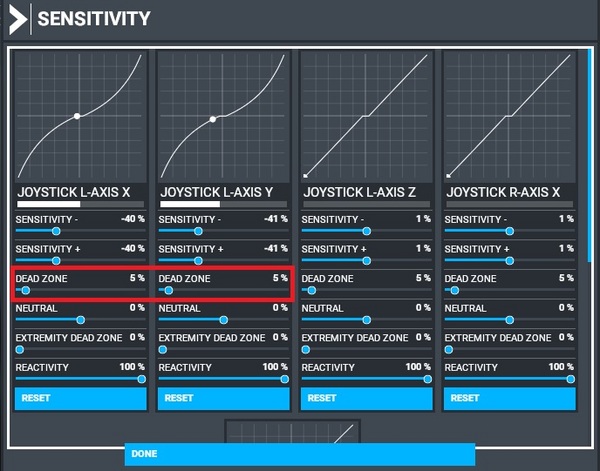
このトラブルのためにMSFSを再インストールしたので、一部カスタムビュー設定とかが吹っ飛んでしまいました…。
UPDATEがあると何かしら不具合が起こることがあるので、今後もUPDATEは要注意ですね。
すげー悩みましたこれ。
検証したのが以下。
■事象
離陸後APをプッシュしてもAPが正常に動作しない。
- スロットル、高度(VNAV)はATで制御される
- Heading(LNAV)がコントロールされない
テスト(条件:羽田)
ASOBO320離陸[×] → 空中切替ASOBO787○ → 空中切替ASOBO320○ → 空中切替ASOBO747○
ASOBO787離陸[×] → 空中切替ASOBO787○ → 空中切替ASOBO320[×] → ASOBO747○
ASOBO747離陸○
CJ4離陸○
Cessna 172 G1000離陸○
■不具合発生条件仮説
- 場所 羽田
- 状況 離陸時
- 機体 機体に依存(747、CJ4、セスナ等はOK。ASOBO787、320がダメ)
■テスト(条件:石垣空港)
ASOBO320離陸[×] → ASOBO787○ → ASOBO320○ →早送り→ ASOBO320○ → ASOBO787○ → ASOBO747○
ASOBO787離陸[×] → ANA787○ → ASOBO320○ → ASOBO747○
ASOBO747離陸○
■結果と考察
場所は関係なく、問題ない機体も存在する。
- 場所 関係なさそう
- 状況 離陸時(機体初回読み込み時)の可能性が高い(ただし、320、787に限られる)
- 機体 機体依存の可能性が高い(320、787に限られる)
■テスト(機体再読み込み)
機体初回読み込みの失敗を疑い、地上で機体変更(再読み込み)を行う。
ASOBO320 → 地上切替ASOBO320[×] → 空中切替ASOBO320○
ASOBO320 → 地上切替ANA787[×] → 空中切替ASOBO787○
ASOBO320 → 地上切替ASOBO787[×] → 空中切替ASOBO320○
ASOBO320 → 地上切替ASOBO747○ → 空中切替ASOBO320○
ASOBO320 → 地上切替320他ライブラリ[×] → 空中切替ASOBO320○
ASOBO787 → 地上切替ASOBO320[×] → 空中切替ASOBO787○
ASOBO787 → 地上切替ANA787[×] → 空中切替ASOBO747○
ASOBO787 → 地上切替ASOBO747○
ASOBO747 → 地上切替ASOBO320[×]
ASOBO747 → 地上切替ASOBO787[×] → 空中切替ASOBO320○
ASOBO747 → 地上切替ASOBO787[×]
ASOBO747 → 地上切替ASOBO320[×]
■結果と考察
1. 747はいずれの状況でも問題ない。
2. いずれの機体でも空中で機体を読み込んだ後はAPが正常動作する。
- 場所 関係なし
- 状況 離陸時(機体初回読み込み時、320、787に限られる)
- 機体 機体依存(320、787に限られる)
320、787は離陸時追尾不可。離陸後しばらくしてから機種変更(再読み込み)するとAPが動作する。
機種変更は異なる機種変更(A320→B787→A320)でないと不可。
ーーーーーー
と、ここまで来てネットをいろいろ調べまくってようやく解決策を発見。
https://forums.flightsimulator.com/t/i-believe-i-may-have-a-lnav-autopilot-workaround-for-a321-787-issues-after-last-patch/290108
なんとコントローラーのセンシティビティ設定の問題でした…。
コントローラーのDeadzoneが0になっていると、微小な動きをFSへ送ってしまい、APを混乱させていたというのが原因とのことで、以下のようにDeaadzoneを5%に変更することでAPが正常稼働するようになりましたた。
UPDATEでA320とB787のAP「感度」設定が変わったんでしょうかね…。
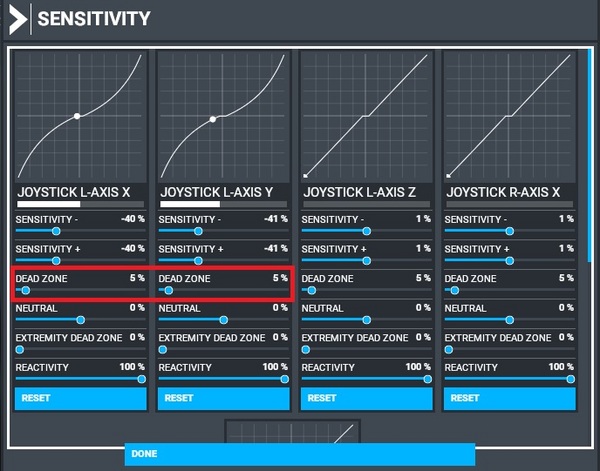
このトラブルのためにMSFSを再インストールしたので、一部カスタムビュー設定とかが吹っ飛んでしまいました…。
UPDATEがあると何かしら不具合が起こることがあるので、今後もUPDATEは要注意ですね。
羽田ILS Z 16Lアプローチ [MSFS2020]
ひとまずCPUはアップデートできたので、グラボはGTX1060のまま、羽田16LにILS Zで着陸してみました。
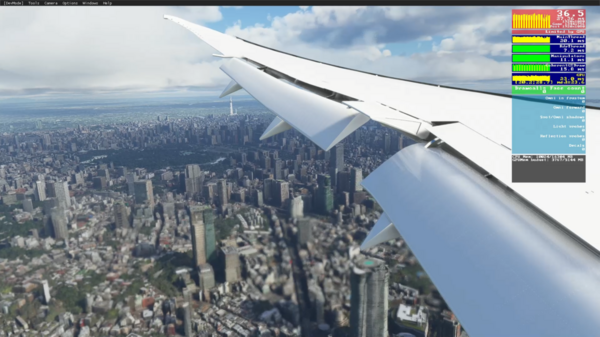
◆PCスペック
Intel Core i7 9700K https://amzn.to/3mwtG6c
ASRock Z390 Pro4 https://amzn.to/3ary1oV
虎徹 Mark II https://amzn.to/3hdaAAX
CORSAIR DDR4-2666 16GB https://amzn.to/3rjtWJd
ASUS GeForce GTX 1060 6GB
Windows 10 Pro
◆設定
空港:羽田
航路:ILS Z 16L
設定:HIGH-END
天候:Scattered
時刻:12時頃
機体:ASOBO B-787
アプローチ開始時の4000ftでは40FPS周辺、浜松町の1800ftあたりでガクンと落ちて30FPS周辺。
だんだん落ちていき接地時は一瞬20FPSを切るようなパフォーマンス。
CPUのゲージも黄色で接地時は半分くらいまで落ちてますからねぇ。
ほんとパワーがいるソフトウェアです。
もう少し滑らかな着陸がしたいところですが、4790Kよりははるかによくなりました!
CPUはこれ以上高いものは今のところ買えないので、ぼちぼちチューニングしつつグラボを調達しようかと思ってます。
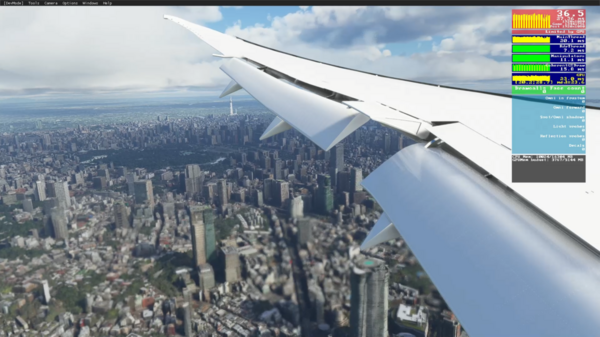
◆PCスペック
Intel Core i7 9700K https://amzn.to/3mwtG6c
ASRock Z390 Pro4 https://amzn.to/3ary1oV
虎徹 Mark II https://amzn.to/3hdaAAX
CORSAIR DDR4-2666 16GB https://amzn.to/3rjtWJd
ASUS GeForce GTX 1060 6GB
Windows 10 Pro
◆設定
空港:羽田
航路:ILS Z 16L
設定:HIGH-END
天候:Scattered
時刻:12時頃
機体:ASOBO B-787
アプローチ開始時の4000ftでは40FPS周辺、浜松町の1800ftあたりでガクンと落ちて30FPS周辺。
だんだん落ちていき接地時は一瞬20FPSを切るようなパフォーマンス。
CPUのゲージも黄色で接地時は半分くらいまで落ちてますからねぇ。
ほんとパワーがいるソフトウェアです。
もう少し滑らかな着陸がしたいところですが、4790Kよりははるかによくなりました!
CPUはこれ以上高いものは今のところ買えないので、ぼちぼちチューニングしつつグラボを調達しようかと思ってます。
MFSをスマホで操作 [MSFS2020]
MSFS2020は相変わらずリプレイ機能がないので、APが動作していないと呑気に機窓を楽しむ余裕がありませんが、これを支援してくれるアドオンが提供されていました。
MSFS Mobile Companion App
https://flightsim.to/file/2828/msfs-mobile-companion-app
現在のバージョンは1.3
ダウンロードしてexeファイルを起動してブラウザで指定されたURLへアクセスするだけ。
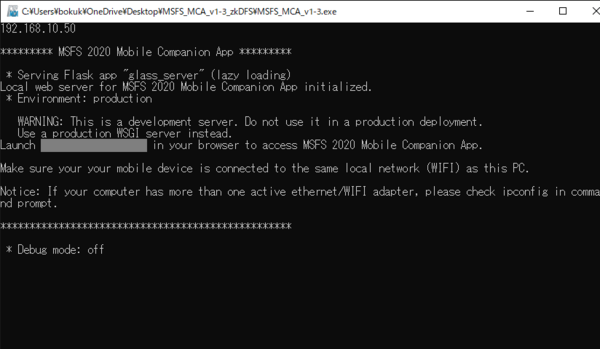
URLが提供されるので、同一のPCでWebを起動してもいいし、WIFI内のほかPCやスマホのブラウザからでも利用が可能。
現在位置
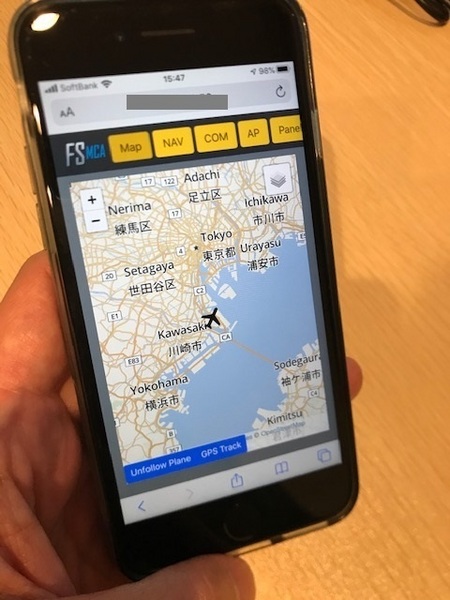
オートパイロット
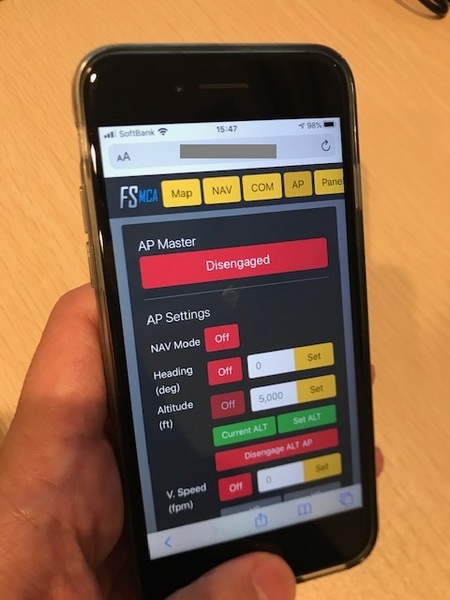
ライト系統(横表示も可)
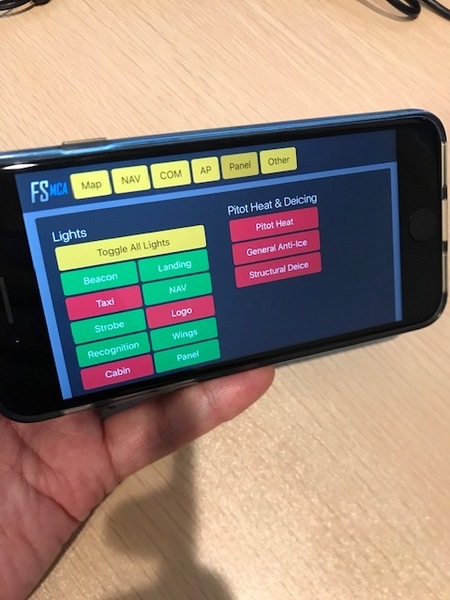
やろうと思えば、スマホ片手に他の部屋でご飯食べながら実機位置と状況の確認をしつつ、オートパイロットで機体操作も可能なので、長時間フライトにはいいっすな(笑)
■操作可能機能一覧
Moving Map (Open Street Maps).
NAV 1/2 frequency and OBS 1/2 selection.
ADF frequency and ADF card selection.
COM 1/2 and transponder selection.
Autopilot with altitude, vertical speed, and airspeed settings.
Gyro drift and altimeter pressure settings.
Light controls.
Pitot heat and deicing controls.
Landing ratings (vertical speed at touchdown).
Simulation rate controls.
UIがめちゃくちゃいいとは言えませんが、必要最低限のことはできます。
離陸したらとりあえずAPボタンを押して地図で現在位置モニターって感じで。
MSFS Mobile Companion App
https://flightsim.to/file/2828/msfs-mobile-companion-app
現在のバージョンは1.3
ダウンロードしてexeファイルを起動してブラウザで指定されたURLへアクセスするだけ。
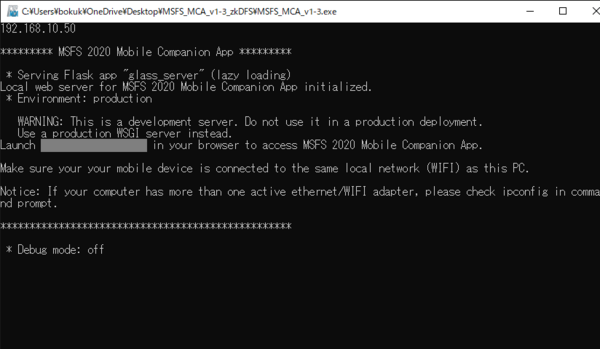
URLが提供されるので、同一のPCでWebを起動してもいいし、WIFI内のほかPCやスマホのブラウザからでも利用が可能。
現在位置
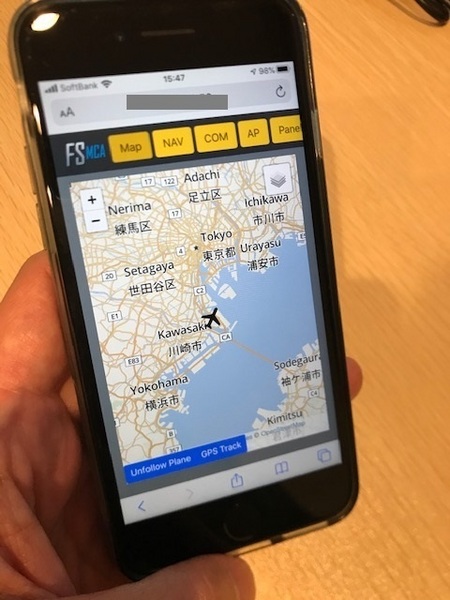
オートパイロット
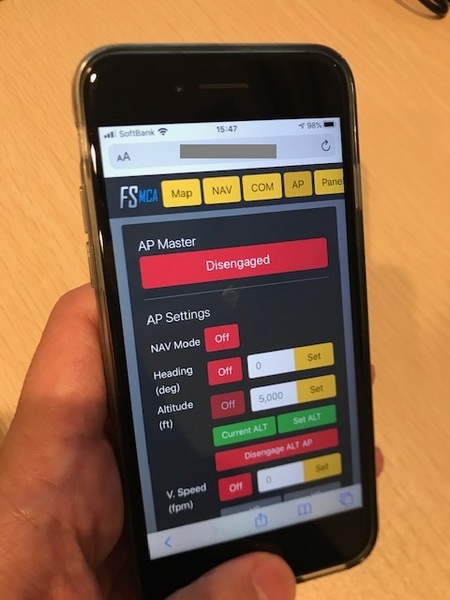
ライト系統(横表示も可)
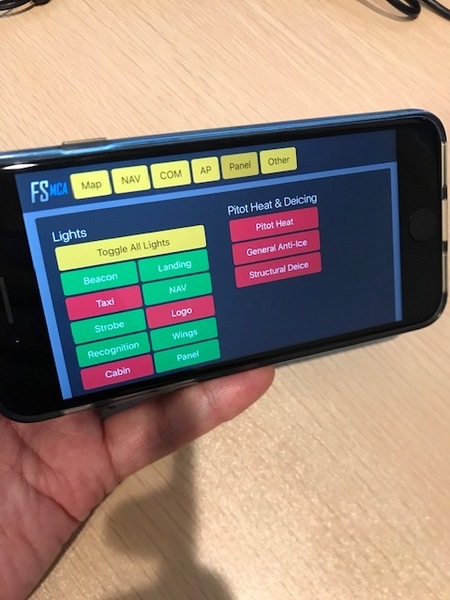
やろうと思えば、スマホ片手に他の部屋でご飯食べながら実機位置と状況の確認をしつつ、オートパイロットで機体操作も可能なので、長時間フライトにはいいっすな(笑)
■操作可能機能一覧
Moving Map (Open Street Maps).
NAV 1/2 frequency and OBS 1/2 selection.
ADF frequency and ADF card selection.
COM 1/2 and transponder selection.
Autopilot with altitude, vertical speed, and airspeed settings.
Gyro drift and altimeter pressure settings.
Light controls.
Pitot heat and deicing controls.
Landing ratings (vertical speed at touchdown).
Simulation rate controls.
UIがめちゃくちゃいいとは言えませんが、必要最低限のことはできます。
離陸したらとりあえずAPボタンを押して地図で現在位置モニターって感じで。
換装後PCパフォーマンス確認(i7 9700K) [MSFS2020]
換装後のパフォーマンスチェック。
■20年12月時点のPCスペック
Intel Core i7 9700K【NEW】
ASRock Z390 Pro4【NEW】
虎徹 Mark II [SCKTT-2000 ]【NEW】
DDR4-2666 16GB(CORSAIR)【NEW】
ASUS GeForce GTX 1060 6GB
Windows 10 Pro【NEW】
■ドライブ構成
都合上、本体がHDD、MODがSSDに入れてます。
Cドライブ(SSD):MOD(communityフォルダ)
Fドライブ(HDD):本体
シーナリーは通常時はネットワーク経由でローカルに読み込み表示するようですが、ネットワークが不足する場合は、ローカルキャッシュで表示するようです。
また、MODを別ドライブに入れてるので、どこがボトルネックになりそうか把握しておこうと思って簡易調査してみました。
■MSFS起動時
メモリを半部くらい食いながら、本体ドライブにアクセスしてます。
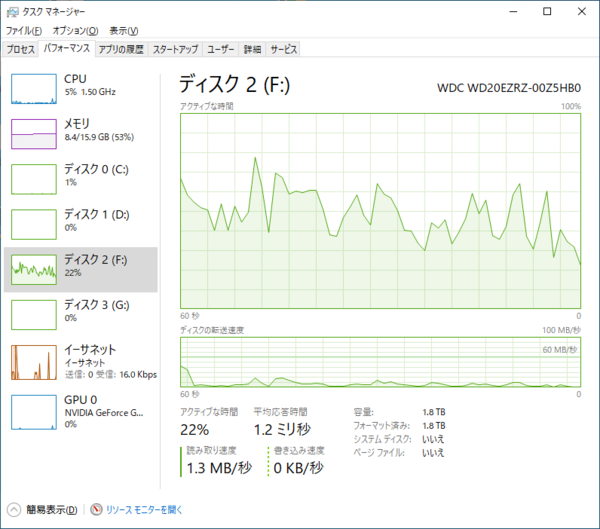
■フライト起動時
CPU、メモリ、本体ドライブ、ネットワーク、GPUいずれも負荷が高いです。
MODドライブは静かです。HDDとGPUがボトルネックになっている感じ。
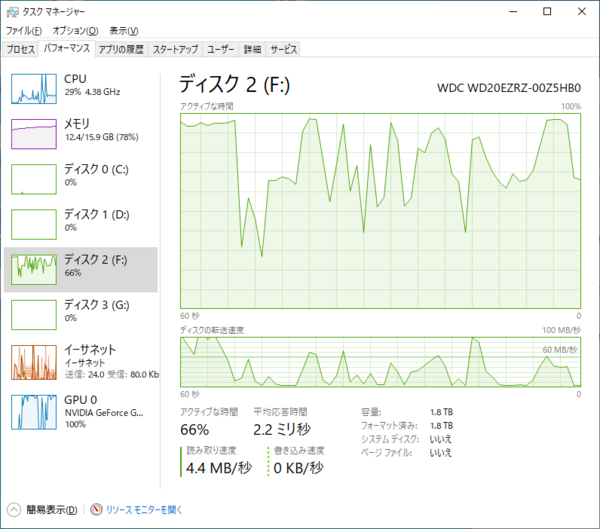
■23区上空フライト時
CPUややきつめ、メモリはいっぱい。本体ドライブ、ネットワークはやや稼働。GPUは天井に張り付いててボトルネック。MODフォルダは静かなまま。
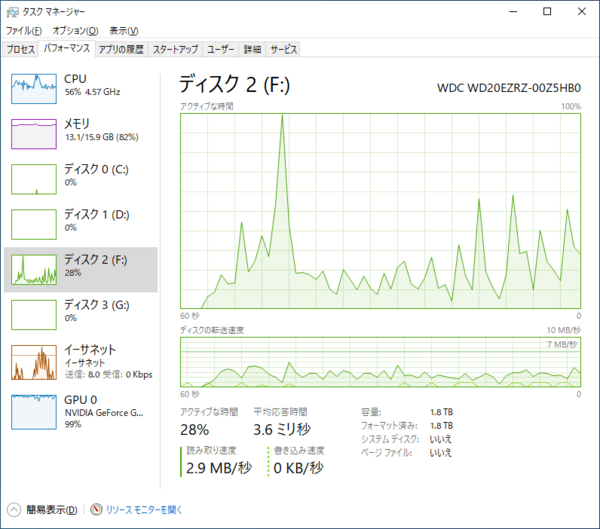
■ファイナルアプローチ時
一番FPSが厳しい16Lファイナル。
CPUもきついですが、GPUが天井はりついちゃってます。
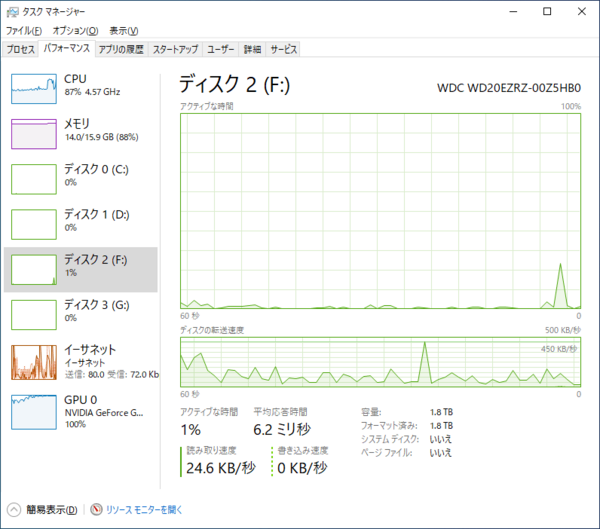
実際に激重の23区上空とフライトしながら羽田に降りるコース(羽田ILS Z 16L)でDeveloperモードのFPSをチェックしてみました。
4790K、9700Kほぼ同条件で飛んでます。
・HighEnd設定で40FPSを獲得したいというのが目標。
・今回のUPDATEだけではファイナルでCPUが力不足。
・ファイナルはGPUもきついのでUPDATEするともう少しパフォーマンスが上がりそう。
ドライブは、MSFS本体もSDDの方がいいのかなーと考えているんですが、結果的にこの数字上は特に問題なさそうな気もする。
1万円以上追加投資になるので、もう少し調査して対応検討。今後のことも考えるとMVNeのSSDに更新しておいた方いいかなーとも思いつつ、また100GB以上あるMSFSをネットワーク再インストールするのも面倒だったり…。
とりあえずGPU買い換えてどこまでいけるか。
まだどのクラスのボードにするか悩み中…。
■20年12月時点のPCスペック
Intel Core i7 9700K【NEW】
ASRock Z390 Pro4【NEW】
虎徹 Mark II [SCKTT-2000 ]【NEW】
DDR4-2666 16GB(CORSAIR)【NEW】
ASUS GeForce GTX 1060 6GB
Windows 10 Pro【NEW】
■ドライブ構成
都合上、本体がHDD、MODがSSDに入れてます。
Cドライブ(SSD):MOD(communityフォルダ)
Fドライブ(HDD):本体
シーナリーは通常時はネットワーク経由でローカルに読み込み表示するようですが、ネットワークが不足する場合は、ローカルキャッシュで表示するようです。
また、MODを別ドライブに入れてるので、どこがボトルネックになりそうか把握しておこうと思って簡易調査してみました。
■MSFS起動時
メモリを半部くらい食いながら、本体ドライブにアクセスしてます。
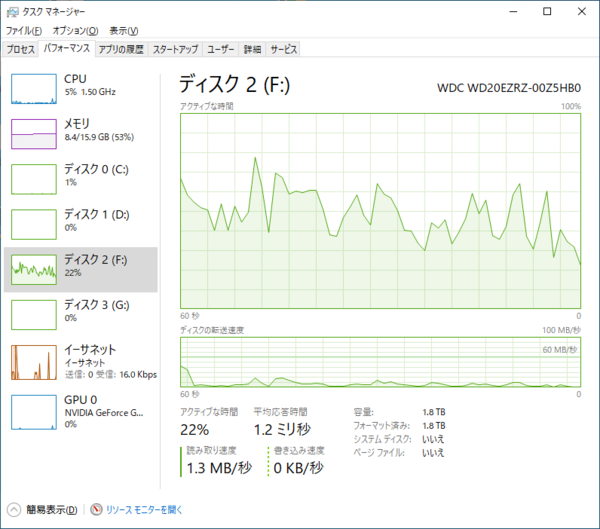
■フライト起動時
CPU、メモリ、本体ドライブ、ネットワーク、GPUいずれも負荷が高いです。
MODドライブは静かです。HDDとGPUがボトルネックになっている感じ。
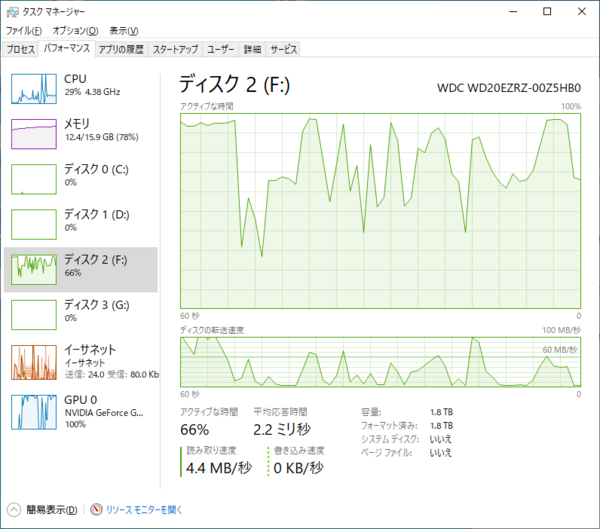
■23区上空フライト時
CPUややきつめ、メモリはいっぱい。本体ドライブ、ネットワークはやや稼働。GPUは天井に張り付いててボトルネック。MODフォルダは静かなまま。
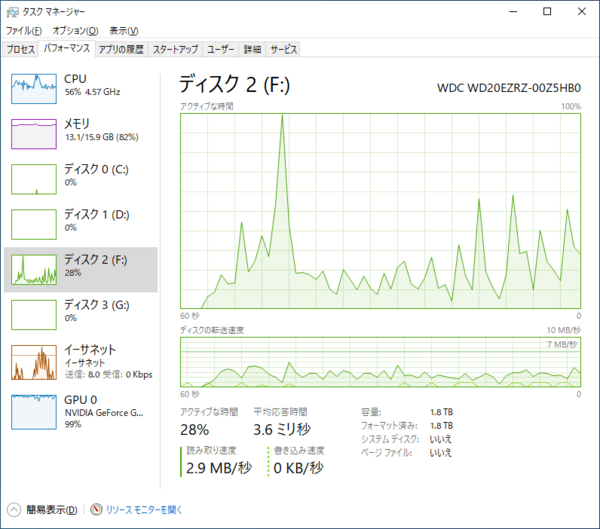
■ファイナルアプローチ時
一番FPSが厳しい16Lファイナル。
CPUもきついですが、GPUが天井はりついちゃってます。
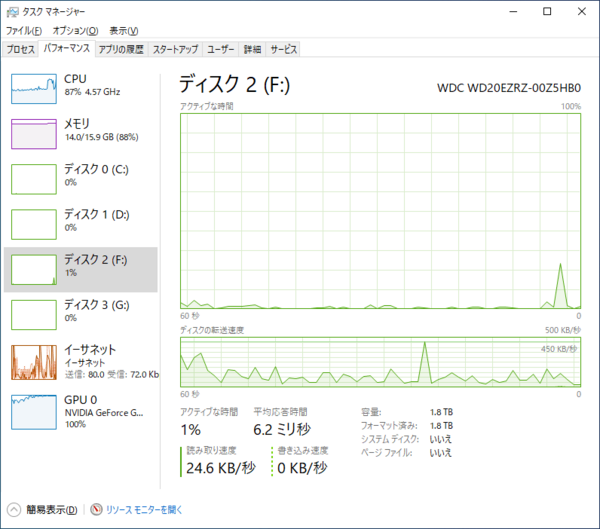
実際に激重の23区上空とフライトしながら羽田に降りるコース(羽田ILS Z 16L)でDeveloperモードのFPSをチェックしてみました。
4790K、9700Kほぼ同条件で飛んでます。
・HighEnd設定で40FPSを獲得したいというのが目標。
・今回のUPDATEだけではファイナルでCPUが力不足。
・ファイナルはGPUもきついのでUPDATEするともう少しパフォーマンスが上がりそう。
ドライブは、MSFS本体もSDDの方がいいのかなーと考えているんですが、結果的にこの数字上は特に問題なさそうな気もする。
1万円以上追加投資になるので、もう少し調査して対応検討。今後のことも考えるとMVNeのSSDに更新しておいた方いいかなーとも思いつつ、また100GB以上あるMSFSをネットワーク再インストールするのも面倒だったり…。
とりあえずGPU買い換えてどこまでいけるか。
まだどのクラスのボードにするか悩み中…。
PC換装完了(i7 4790K⇒9700K) [MSFS2020]
ということで、限度額10万円程度でPCを換装しました。
今回は以下のような換装を行っており、ひとまずドライブと電源、GPU以外は刷新です。
■構成変更点
Intel Core i7 4790K → Core i7 9700K
Asrock Z97 extream4 → ASRock Z390 Pro4
CPU クーラー 純正 → 虎徹 Mark II(SCKTT-2000)
DDR3-1600 16GB → DDR4-2666 16GB(CORSAIR PC4-21300)
ASUS GeForce GTX 1060 6GB → 未定
Windows 10 Pro → 新規購入
ここまでの投資額約5.3万円。
GPUはいったんGTX1060のパフォーマンスを見てもう少し考えてみようかと。
.jpg)
以下はHW換装のポイントを記載。
■OS(Win10)
これまではP3Dの安定起動のためにWin7のUS版(OEM)をわざわざ購入してWin10にバージョンアップして使ってました。
最近はオンライン認証に移行していて、CPUやマザーが変わってもドライブを付け替えるとOSがそのまま使えるという情報をキャッチしたので、こりゃ楽だわーと思っていたら自分のWin7 US版には「intended for distribution with a new pc」という記載があり、最初にインストールしたハードウェアでしか使えないものでした。
案の定ドライブを付け替えると再アクティベーションができなかったため、Win10 Pro DSP版を購入し直し。
こんな感じ↓でアクティベーション拒否
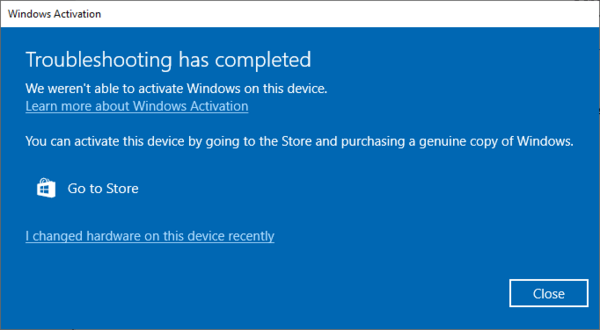
■CPUクーラー
いままでCPUに付属していた純正クーラーしか使ったことがなかったんですが、i7 9700Kはクーラーが添付しないので、安いのによく冷えると有名な虎徹markⅡを購入してみました。
これがでかいのなんの。

ケース内はぎゅうぎゅう。

ケーブルを綺麗に束ねる技術もやる気も自分にはないので、これで完成。
ま、いいでしょう(笑)
特にトラブルもなくすんなりBIOSが起動。
OSもさくっと入ってアクティベーション完了。
MSFS本体のダウンロードに数時間かかりましたがこれも問題なく無事完了。
さて、パフォーマンスがどの程度変化したか…。
今回は以下のような換装を行っており、ひとまずドライブと電源、GPU以外は刷新です。
■構成変更点
Intel Core i7 4790K → Core i7 9700K
Asrock Z97 extream4 → ASRock Z390 Pro4
CPU クーラー 純正 → 虎徹 Mark II(SCKTT-2000)
DDR3-1600 16GB → DDR4-2666 16GB(CORSAIR PC4-21300)
ASUS GeForce GTX 1060 6GB → 未定
Windows 10 Pro → 新規購入
ここまでの投資額約5.3万円。
GPUはいったんGTX1060のパフォーマンスを見てもう少し考えてみようかと。
.jpg)
以下はHW換装のポイントを記載。
■OS(Win10)
これまではP3Dの安定起動のためにWin7のUS版(OEM)をわざわざ購入してWin10にバージョンアップして使ってました。
最近はオンライン認証に移行していて、CPUやマザーが変わってもドライブを付け替えるとOSがそのまま使えるという情報をキャッチしたので、こりゃ楽だわーと思っていたら自分のWin7 US版には「intended for distribution with a new pc」という記載があり、最初にインストールしたハードウェアでしか使えないものでした。
案の定ドライブを付け替えると再アクティベーションができなかったため、Win10 Pro DSP版を購入し直し。
こんな感じ↓でアクティベーション拒否
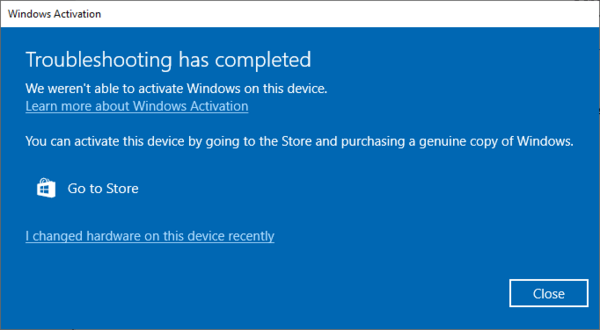
■CPUクーラー
いままでCPUに付属していた純正クーラーしか使ったことがなかったんですが、i7 9700Kはクーラーが添付しないので、安いのによく冷えると有名な虎徹markⅡを購入してみました。
これがでかいのなんの。

ケース内はぎゅうぎゅう。

ケーブルを綺麗に束ねる技術もやる気も自分にはないので、これで完成。
ま、いいでしょう(笑)
特にトラブルもなくすんなりBIOSが起動。
OSもさくっと入ってアクティベーション完了。
MSFS本体のダウンロードに数時間かかりましたがこれも問題なく無事完了。
さて、パフォーマンスがどの程度変化したか…。




